Gestisci le Tue Entità
Questa pagina è attualmente in revisione. Resta sintonizzato!
Con crystal puoi ottenere insight sui tuoi dati attraverso i topic. I topic vengono creati tramite le entità, che corrispondono alle colonne di dati che li costituiscono. È importante dare un nome ad ogni entità così che tu e il tuo team possiate usarlo quando parlate con crystal e possiate essere sicuri di ottenere gli insight corrispondenti.
Ogni entità può essere utilizzata per più topic: ecco perché è utile avere un quadro generale in un'area dedicata alla loro gestione.
Vediamo come funziona la gestione delle entità.
Il pannello di gestione delle entità
Per aprire il pannello di gestione delle entità dalla Console Self-service, clicca su Entity management nell'angolo in alto a destra della pagina.
Le entità sono necessarie per generare topic: se non hai ancora topic, quest'area sarà vuota.
Se hai già creato dei topic, vedrai un elenco di tutte le entità usate nei tuoi topic. Nella lista si farà riferimento a ciascuna entità, indicando la variazione primaria del nome e, nel caso di un progetto multilingua, anche la lingua di default del progetto.
Sotto il nome dell'entità, ci sono i dettagli specifici corrispondenti: il nome originale della colonna associata e quello della tabella e della fonte dati di provenienza. Quando cerchi un'entità specifica, per restringere il campo, puoi fare la ricerca per uno qualsiasi di questi dettagli e trovare le entità corrispondenti.
Se un'entità appartiene a una colonna personalizzata, verrà mostrata un'icona viola. Potrai modificarla come tutte le altre:
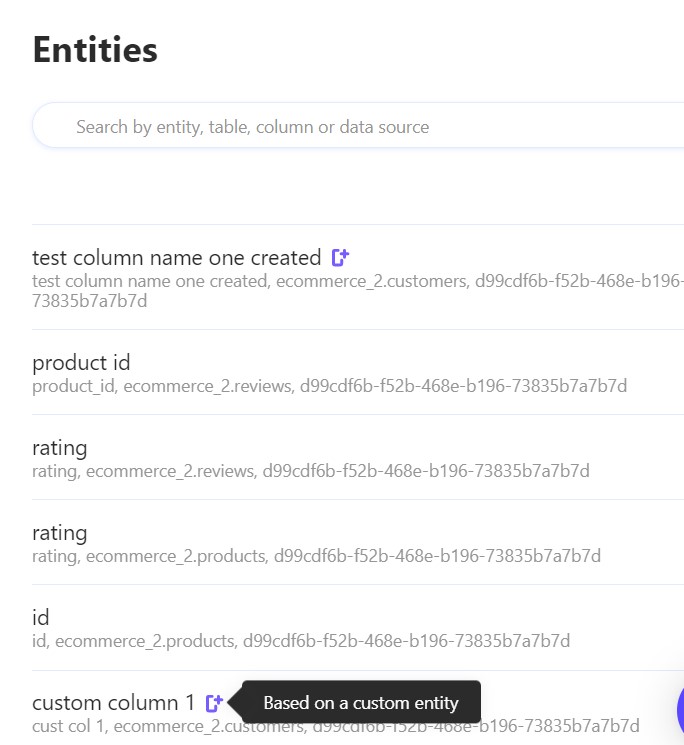
Clicca su una delle entità per visualizzarne i dettagli. Comparirà una nuova finestra:
Se clicchi su Topics using this entity, vedrai l'elenco di tutti i topic in cui viene utilizzata come entità principali o come filtri.
Le entità possono essere utilizzate come nucleo per creare un topic oppure come filtri per fare ricerche nel dettaglio. Solo nel caso in cui un’entità venga utilizzata in un topic come filtro dinamico, vedrai la relativa voce nei dettagli dell'entità.
La voce filter type ti mostra per quale tipo di filtro viene utilizzata questa entità e aiuta crystal a mettere i tuoi dati in relazione alle tue domande e darti risposte più precise.
Tornando alla visualizzazione dei dettagli della singola entità, puoi vedere la lingua o le lingue in cui è disponibile il tuo progetto e lo stato dell'entità in quelle lingue (complete, ready o to do).
Per ogni lingua vedrai i suoi alias (o nomi alternativi). Quello contrassegnato da una stella è l'alias di default a cui crystal farà riferimento principalmente: se questo alias è l'entità principale di un topic, sarà parte del nome del topic.
Ad esempio, se l'alias principale è "Vendite", crystal ti parlerà di "vendite", ma se anche "guadagno" è impostato come alias alternativo, crystal saprà a cosa ti riferisci se le chiedi di mostrarti i guadagni per il 2019.
Puoi aggiungere o rimuovere alias e impostare un alias di default a tua scelta. Vediamo come.
Aggiungi un nuovo alias
Per aggiungere un nuovo alias, clicca su Edit nella pagina della singola entità.
In questo modo abiliti l'editor degli alias: qui puoi sia aggiungere nuovi alias, inserendoli nel campo bianco, sia cancellare quelli già esistenti, cliccando sulla X.
Puoi anche decidere di cambiare l’alias di default impostato per un’entità cliccando sulla stella gialla, che indica per l’appunto l’alias di default.
Sotto gli alias vedrai la voce Value aliasing, che ti permette di assegnare alias anche a ogni singolo valore della colonna associata all’entità. Ad esempio, se hai una colonna di paesi in cui sono presenti acronimi, potresti voler inserire anche il nome completo del Paese, o viceversa, come Stati Uniti e USA.
Tieni presente che non puoi applicare alias di valore ai dati numerici.
Se fai clic sulla voce alias del valore, vedrai la schermata seguente:
Qui puoi vedere tutti i valori della colonna relativi all'entità e puoi inserire più alias o eliminare quelli già creati. Clicca su Done per confermare le modifiche e tornare alla schermata dei dettagli principali in cui è possibile rendere effettivi i cambiamenti. Qui clicca su Save per salvare tutte le modifiche.
Dato che la modifica di un'entità avrà un impatto su tutti gli topic correlati, riceverai un messaggio di conferma per ricordarti di quali topic si tratta. Se completi le modifiche, questi topic saranno temporaneamente non disponibili.
Infatti, questi topic devono essere aggiornati prima di poter essere riutilizzati.
Rimuovi un'entità
Rimuovere un'entità è molto semplice. Basta cliccare su Delete nella parte inferiore del pannello.
Dato che l'eliminazione di un'entità va a incidere su tutti i topic che la utilizzano, che saranno saranno temporaneamente non disponibili, ti verrà chiesto di confermare prima di completare l’eliminazione.
Come posso modificare le entità che hanno già svolto il training?
Puoi modificare le entità esistenti dal pannello di controllo in qualunque momento. Ricorda che tutti i topic che usano una determinata entità dovranno essere sottoposti nuovamente al training nel caso in cui questa fosse modificata, quindi potrebbero non essere disponibili per qualche momento.
Last updated
Was this helpful?